菜单栏
## File - 文件相关
### 管理UTAU工程
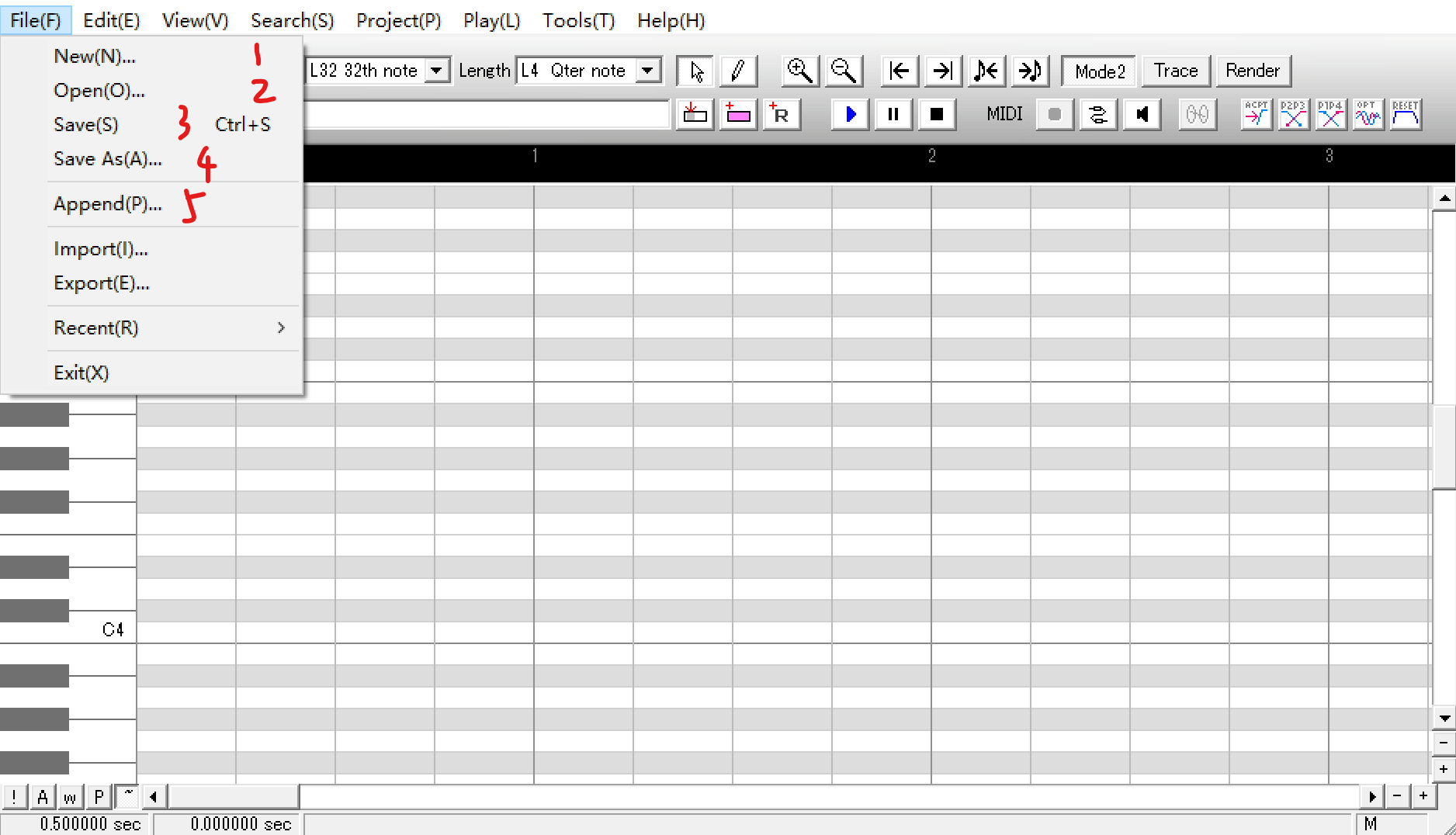
这五个按钮用于管理 UTAU 的工程 ust或者 wsq
①新建工程
②打开工程
③保存工程
④另存为,将现在打开的工程保存至另外的位置
⑤向文件末尾追加一个工程
### 导入与导出
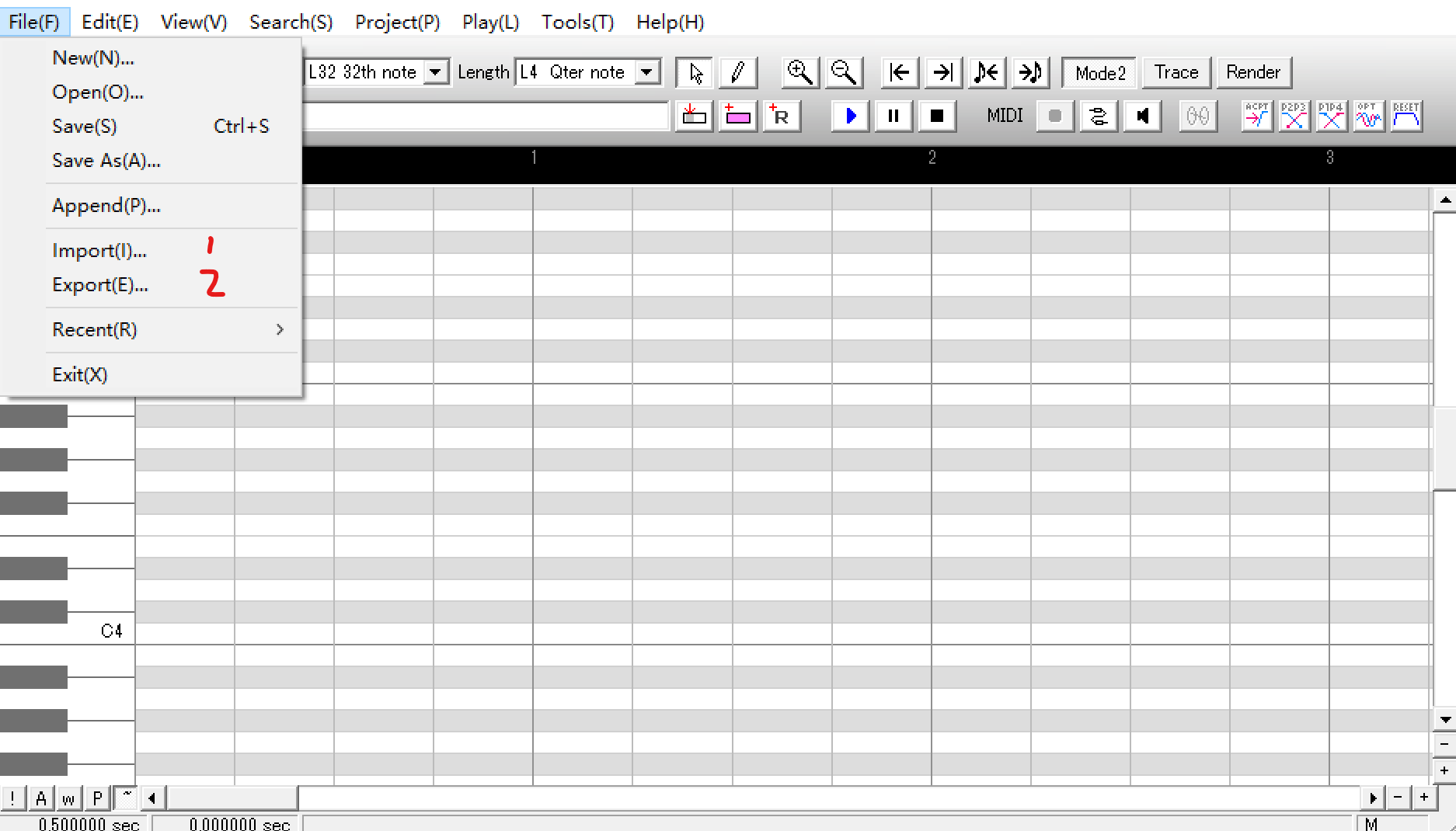
这两个按钮用于将外部工程与 UTAU 工程进行转换,支持的格式为 vsq(vocaloid12的工程,并非vsqx)和 midi(.smf 或者 .mid),如果需要其他格式的转换需要使用外部工具比如 [Synthesizer V Editor](https://dreamtonics.com/synthesizerv-gen1/en/download/) 或者 [UtaFormatix](https://sdercolin.github.io/utaformatix3/)
①导入工程
②导出工程
## Edit - 编辑相关
### 常用编辑操作
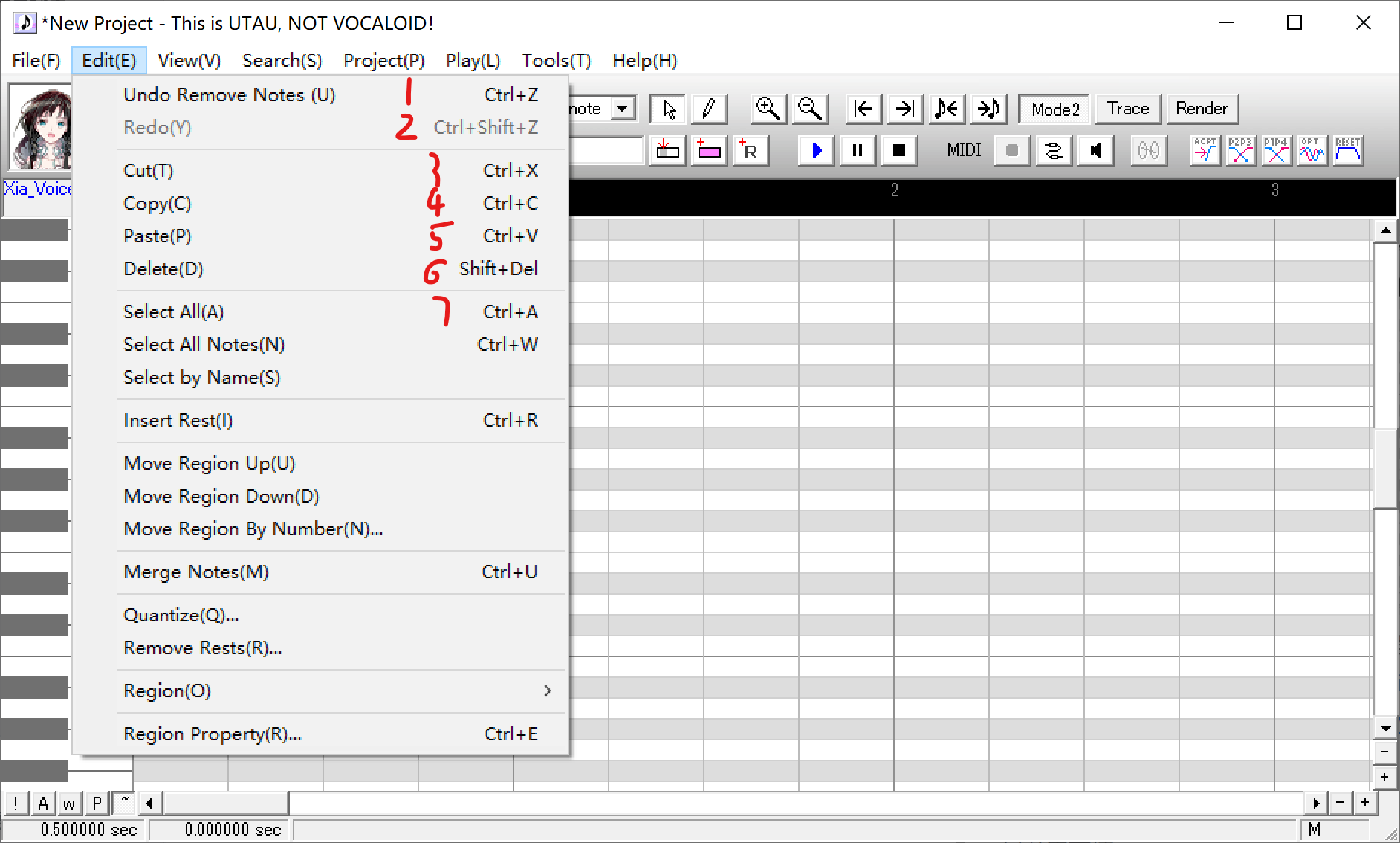
这些项目一般不会打开菜单栏点击,而是使用快捷键,比如撤销(后退一步)通常按下<kbd>Ctrl</kbd>+<kbd>Z</kbd>,重做(前进一步)通常按下<kbd>Ctrl</kbd>+<kbd>Shift</kbd>+<kbd>Z</kbd>,最好将它们记住。
①撤销(<kbd>Ctrl</kbd>+<kbd>Z</kbd>)
②重做(<kbd>Ctrl</kbd>+<kbd>Shift</kbd>+<kbd>Z</kbd>)
③剪切(<kbd>Ctrl</kbd>+<kbd>X</kbd>)
④复制(<kbd>Ctrl</kbd>+<kbd>C</kbd>)
⑤粘贴(<kbd>Ctrl</kbd>+<kbd>V</kbd>)
⑥删除(<kbd>Shift</kbd>+<kbd>Delete</kbd>)
⑦全选(<kbd>Ctrl</kbd>+<kbd>A</kbd>)
### 音符相关操作
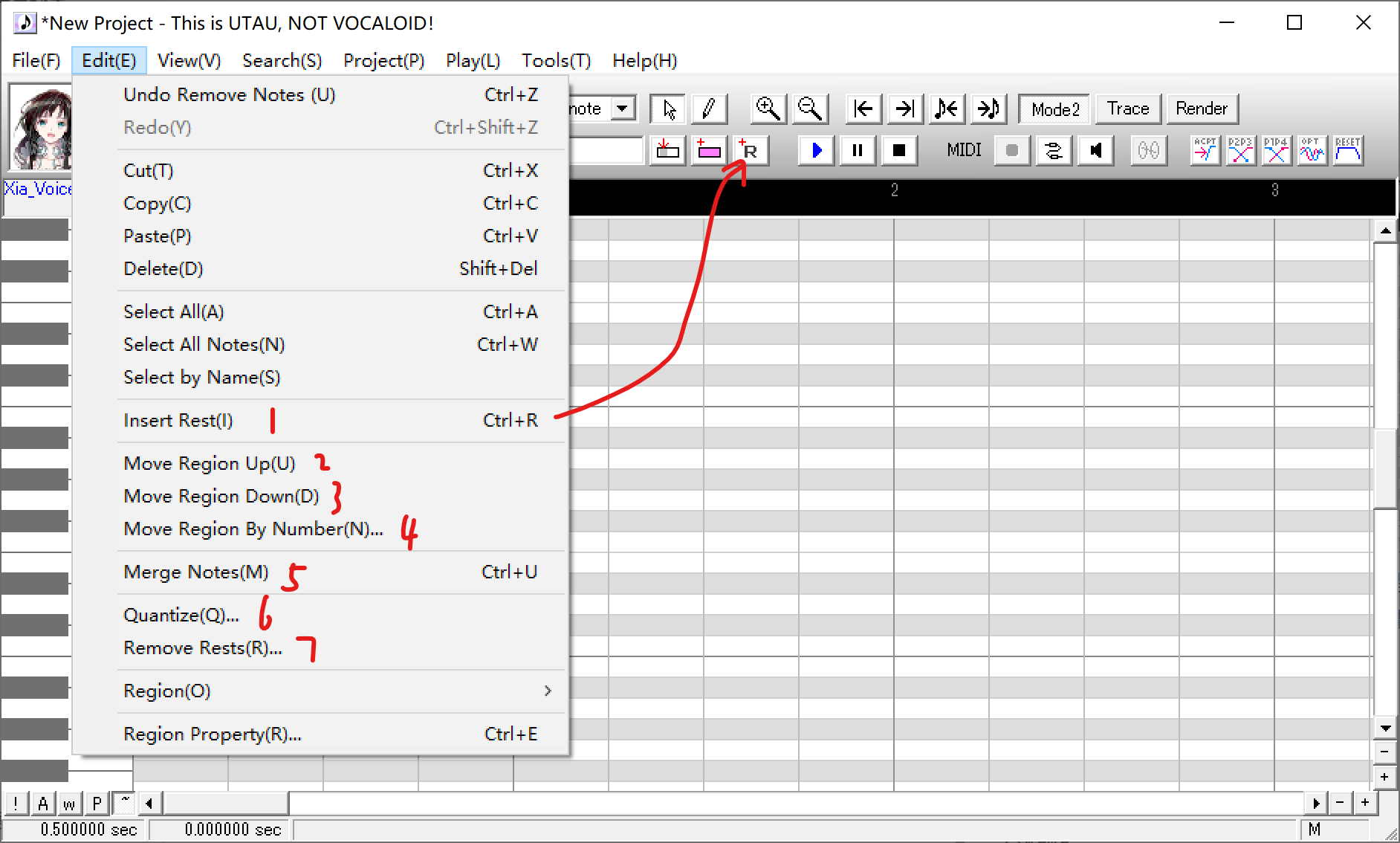
①添加休止符,长度为 length 中选择的那么长,与 +R 按钮作用相同
②将选中区域上移一个半音
③将选中区域下移一个半音
④将选中区域根据数字移调(+x 为上移 x 个半音,-x 为下移 x 个半音)
⑤合并选中的音符
⑥根据给出长度量化音符,也就是根据这个长度为单位四舍五入规程音符,单位为 tick,四分音符为 480 ticks,八分音符为 240 ticks,其他以此类推,常用于导入后音符长度不规范的情况
⑦根据给出长度移除休止符,即小于等于这个长度的所有 R 都会被移除
### 其他
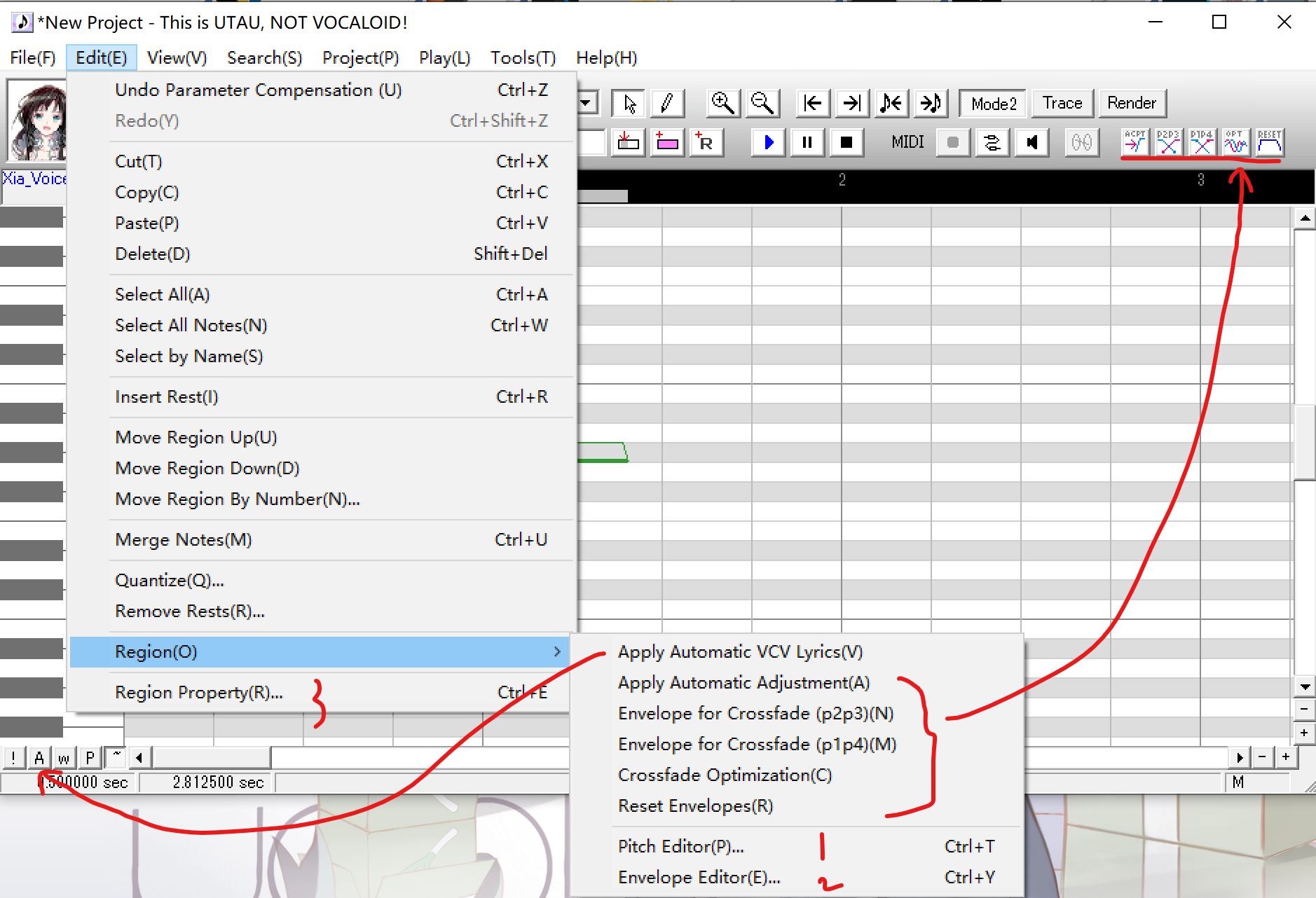
①右键音高线编辑 / pitch
②右键包络线编辑 / envelope
③右键区域属性 / regeion property
## View - 视图相关
### 拍号
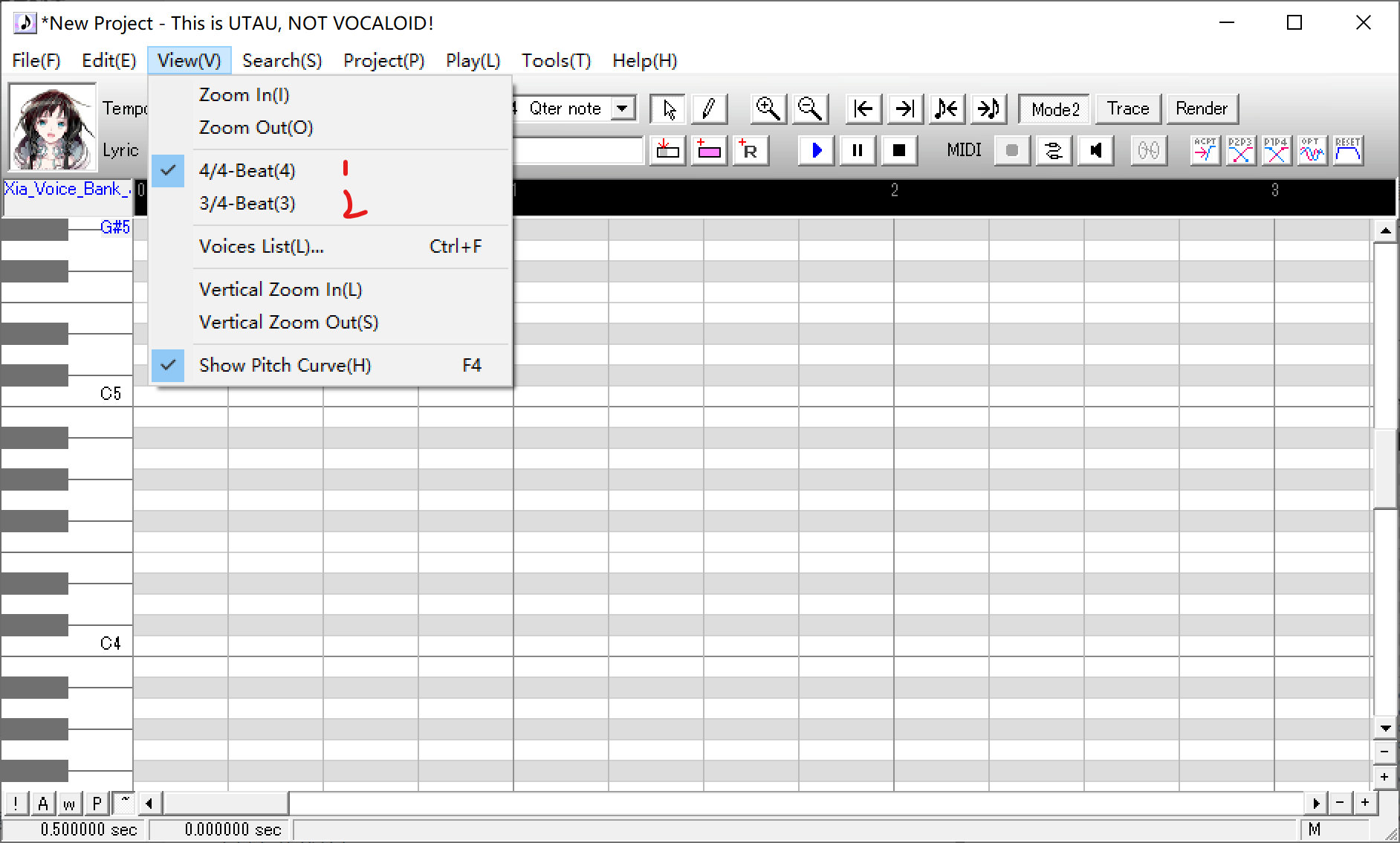
UTAU 中只能更改两种拍号四四拍和四三拍,4/4 的意思是`每小节四拍/四分音符为一拍`,每一拍在 UTAU 编辑窗口中用细线分隔,每一小节在 UTAU 编辑窗口中用粗线分隔
四拍子的强弱节奏为`强->弱->次强->弱`,三拍子强弱节奏为`强->弱->弱`,调声时尽量不要放错位置
①四四拍
②四三拍
### 发音列表
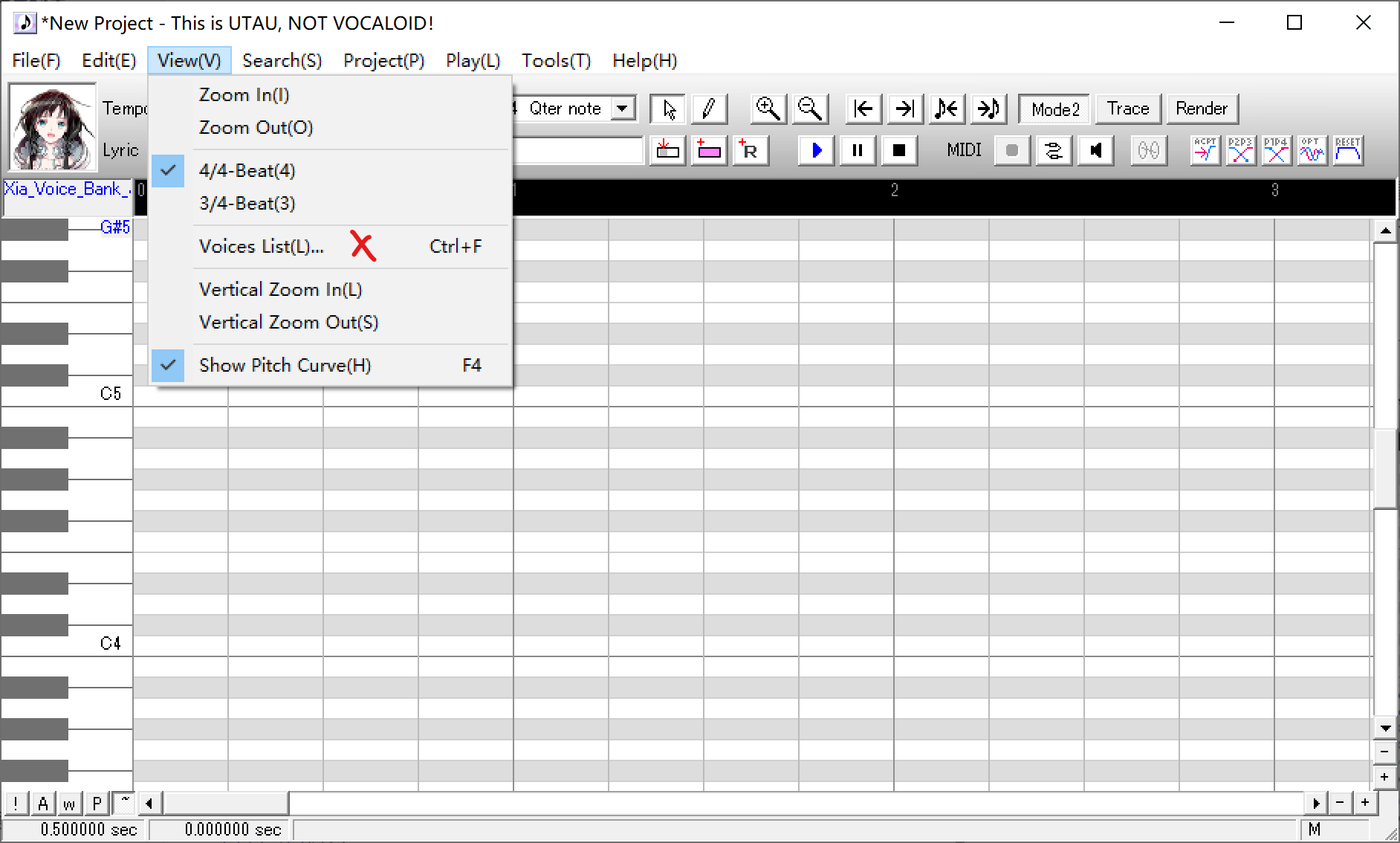
会根据文件或者frq列出已存在的音频提供试听,插入时按照原本的音频长度插入一个音符,一般不会用到
### 其他

## Search - 查找相关
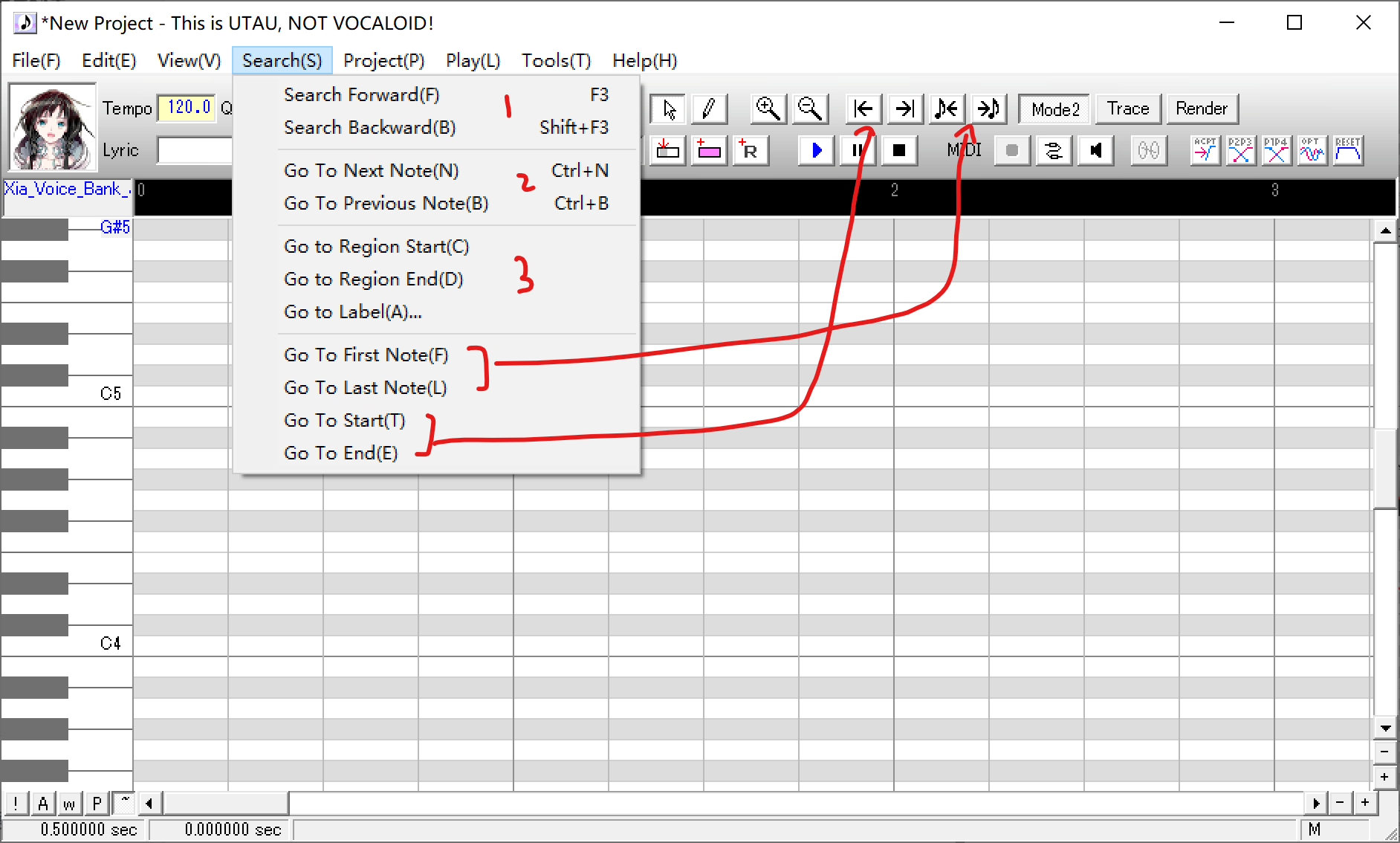
①根据歌词框中的内容向前 / 向后搜索
②移动到前一个音符 / 后一个音符
③移动到区域开头 / 结尾 / 移动到标签处(就是之前第一条线上的标签)
## Project 与 Play - 工程管理与合成音频相关
### Project
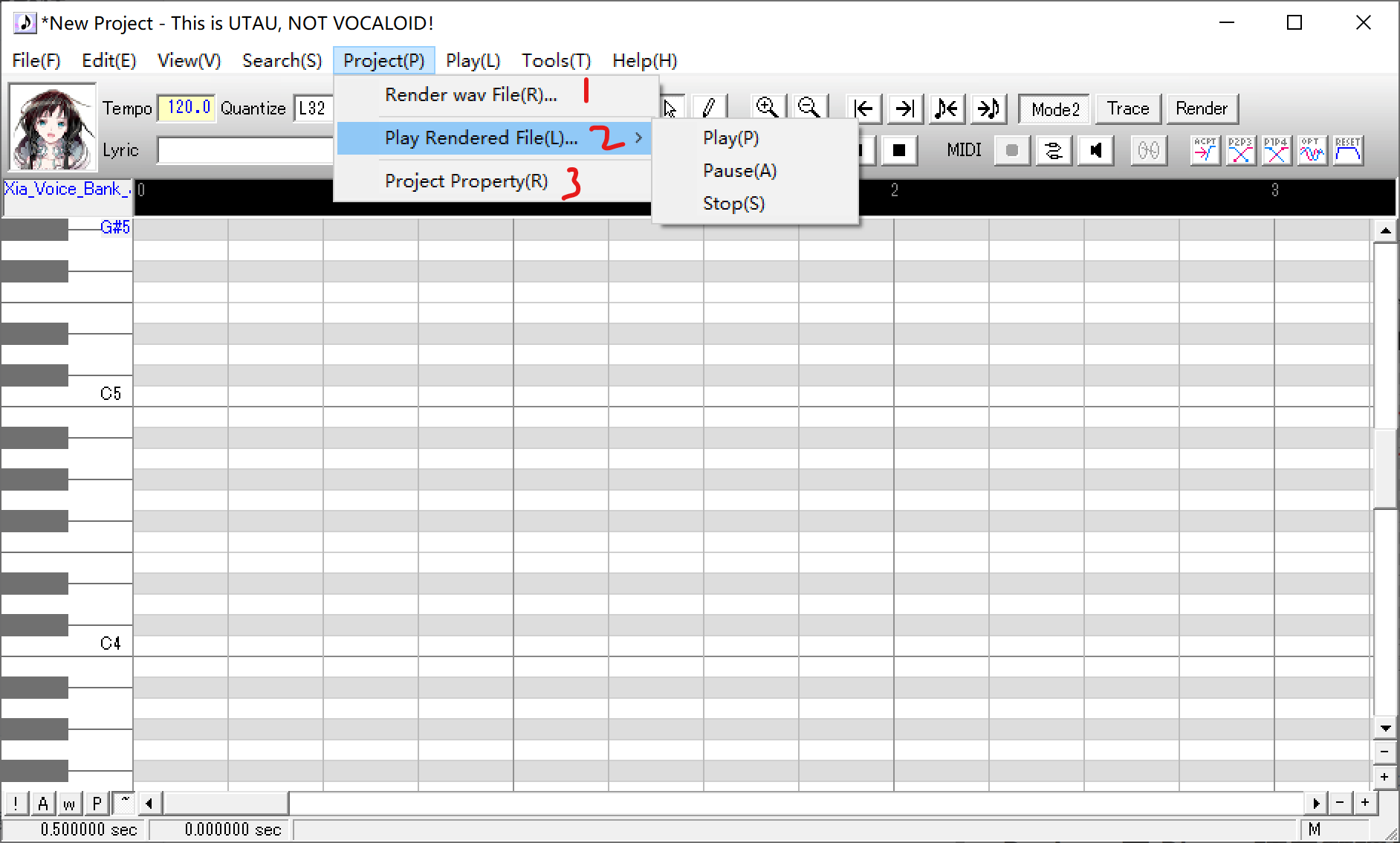
①渲染整个工程为 wav 文件
②播放渲染完成的文件
③项目属性
### Play
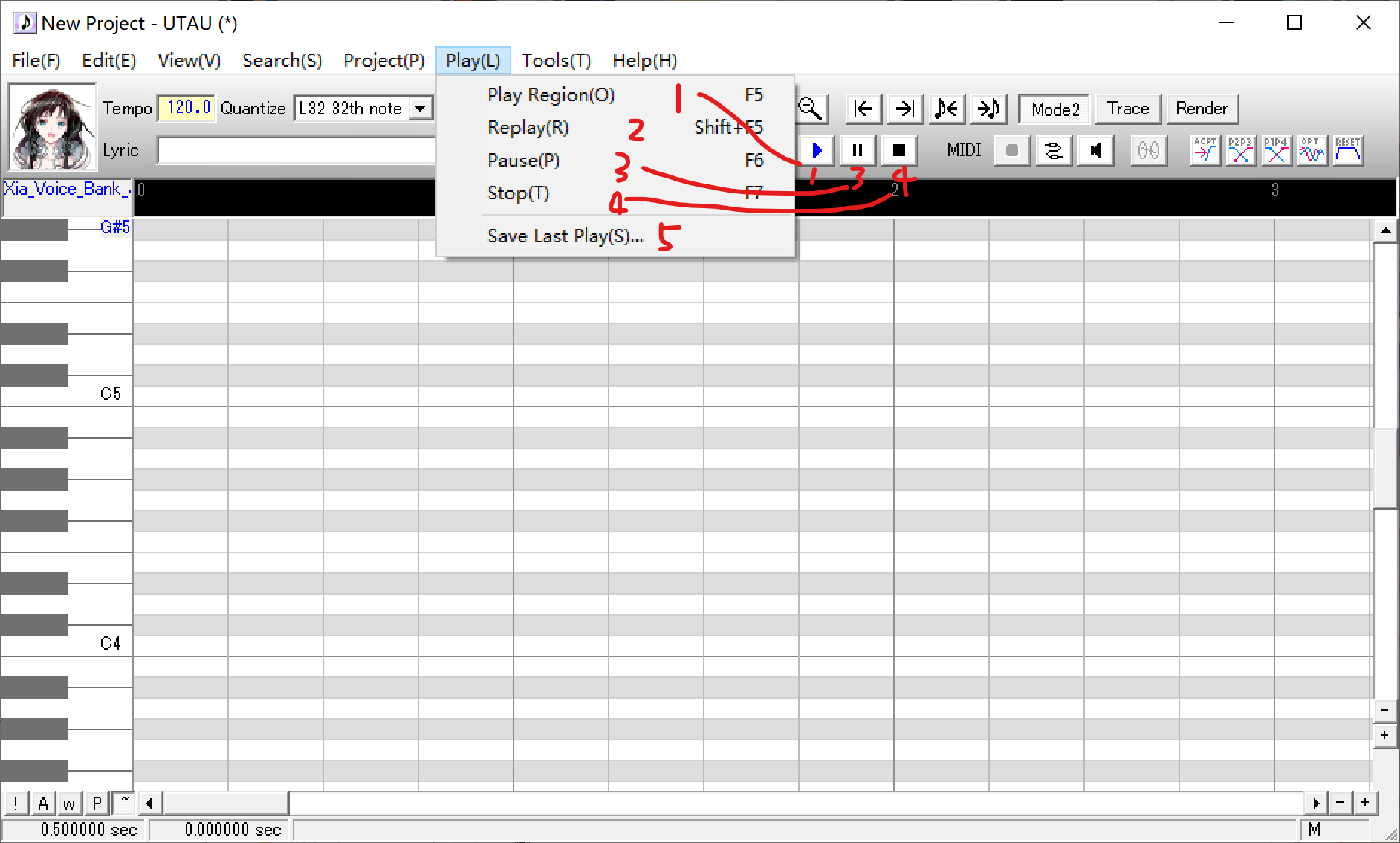
①渲染并播放选中的区域
②重播上一次播放的内容,这里不用重新渲染
③暂停
④停止
⑤保存上一次播放的内容为 wav 文件
## Tools - 工具相关
### 设置声库
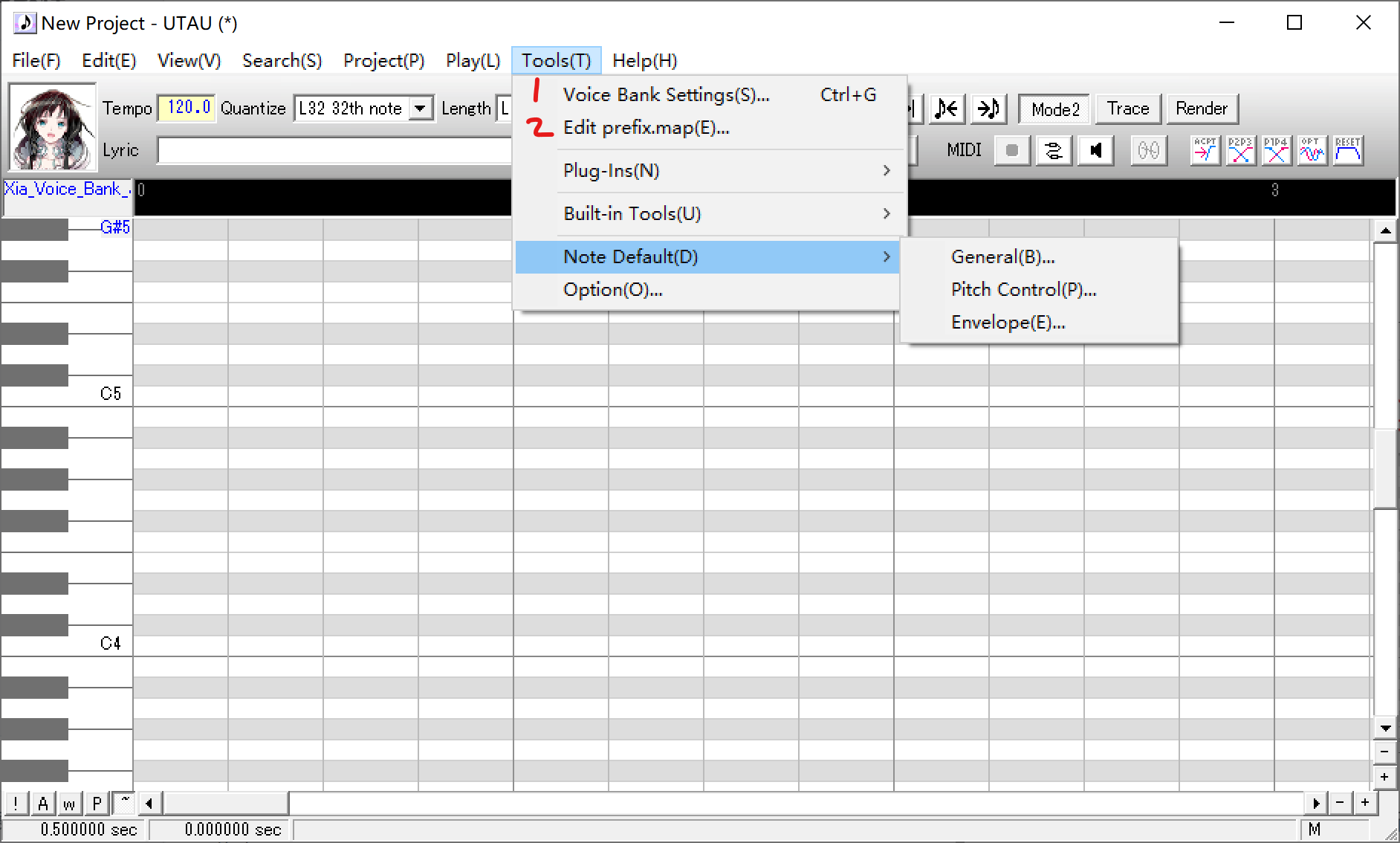
①原音设定窗口
②编辑 prefix.map,这个文件是确定每一个音高的音符默认使用什么样的前后缀,比如下面这段文档表示:
高于 C7 的音符如果写入歌词的时候没有后缀会当作 `xx↑`、低于 F#2 的音符如果写入歌词的时候没有后缀会当作 `xx↓`,其余的保持原样。
```
...
C#7 ↑
C7 ↑
...
C#6
C6
...
F#2 ↓
F2 ↓
...
```
> 小提示
UTAU 的 prefixmap 编辑器可以按住 <kbd>Ctrl</kbd> 多选或者按住 <kbd>Shift</kbd> 选择相邻的一整片
### 插件
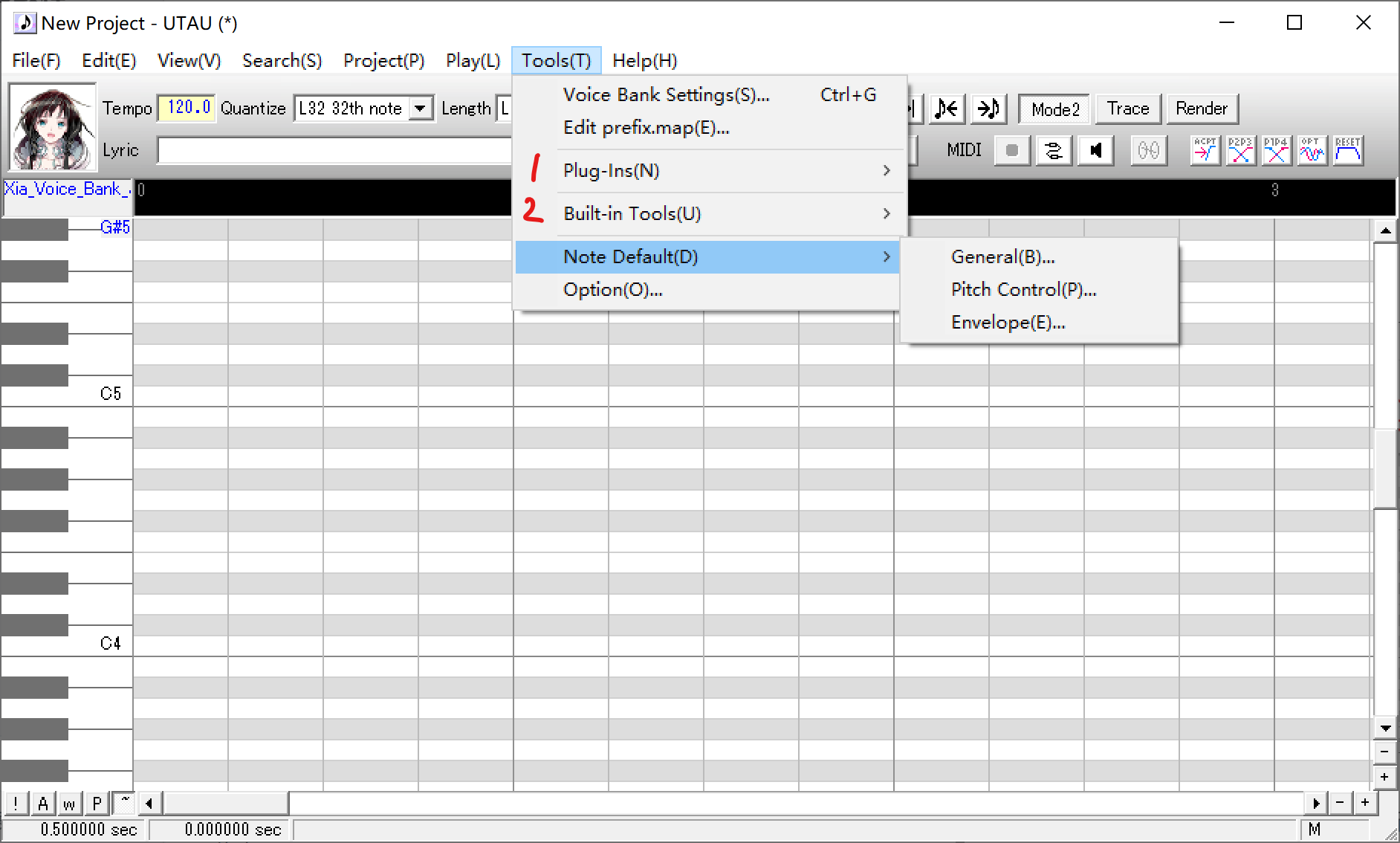
①外部插件,也就是放置到插件目录中或者拖到软件窗口里安装的那些程序
②内置工具,UTAU 自带的一些有用小程序,比如母音结合(平滑原音之间的连接)、交给我吧(自动设置大面积的滑音、颤音、调制)等等
### 设置
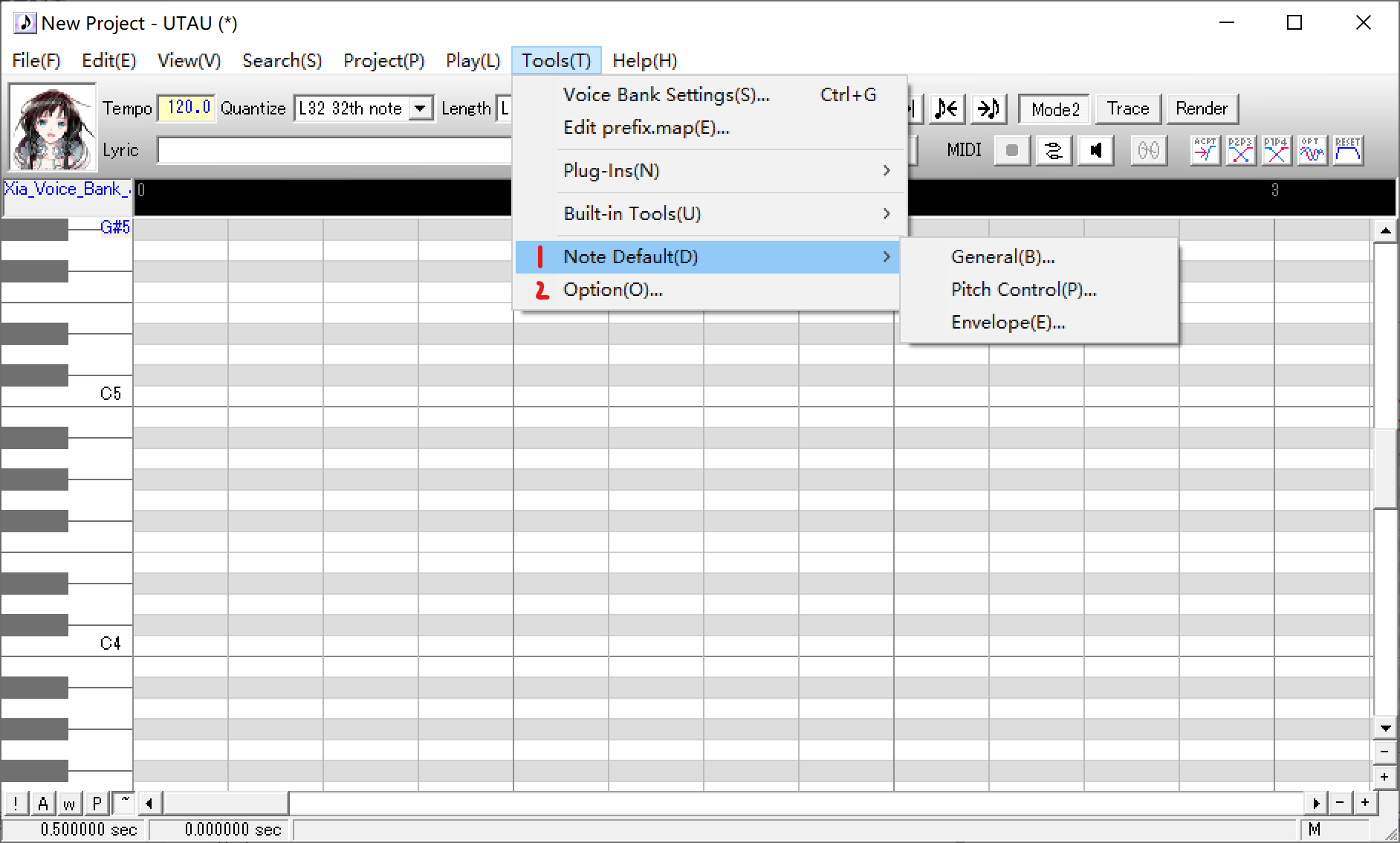
①音符默认设置,新建的音符会遵循这些规则,从上到下分别是通用(音量、调制、flag)、滑音(只有 Mode2 会有这个选项)、包络
②软件设置
## Help - 帮助
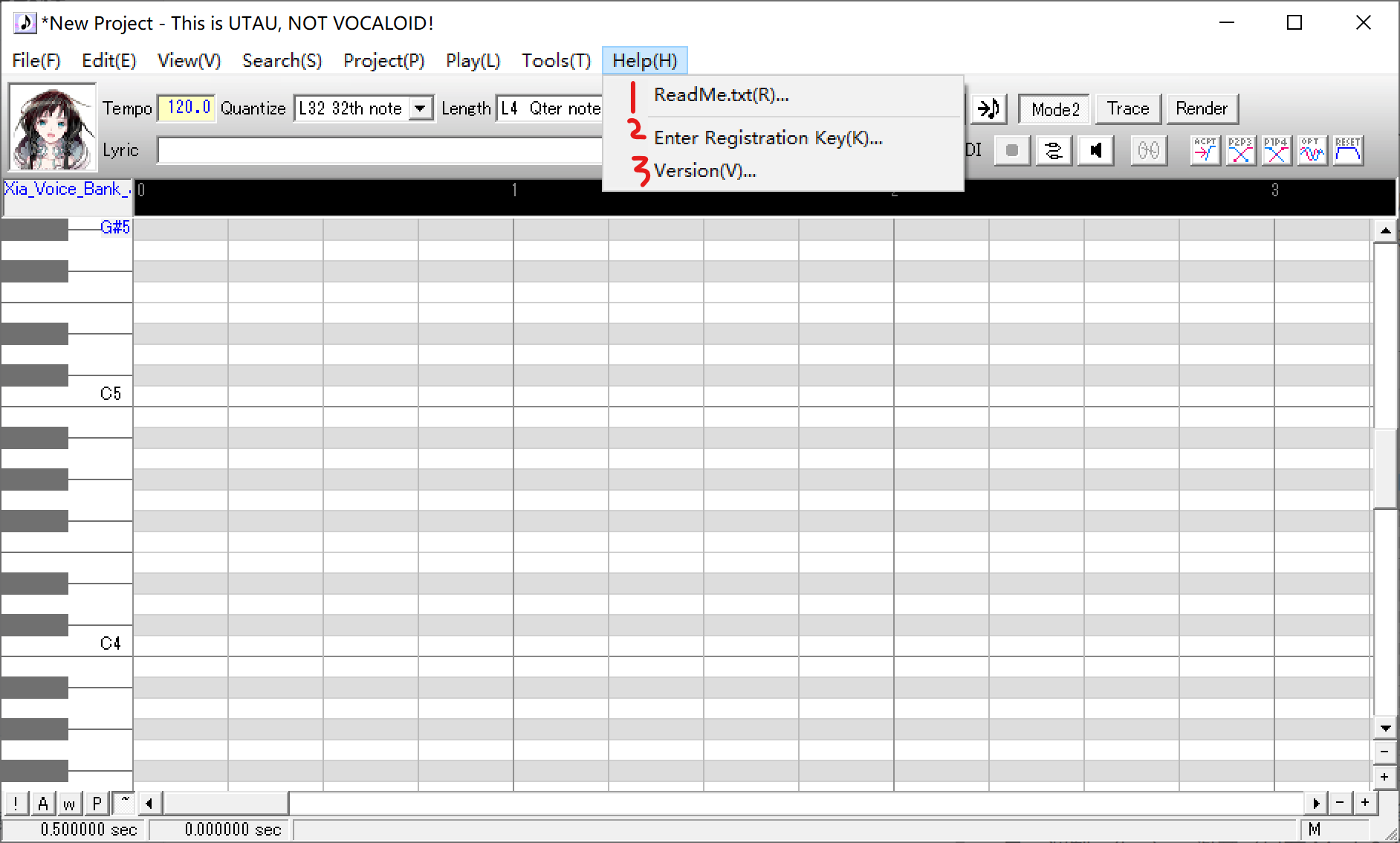
①UTAU 说明文档,需要用 Shift_JIS 编码打开,包括免责声明、转载注意事项、作者联系方式、更新履历等等
②输入注册码
③版本信息